CAMPOS ADICIONAIS
A área Campos Adicionais apresenta as Informações adicionais de uma determinada Requisição que já foram preenchidas durante sua abertura ou então que precisam ser preenchidas. Esta área tem o seguinte aspecto:
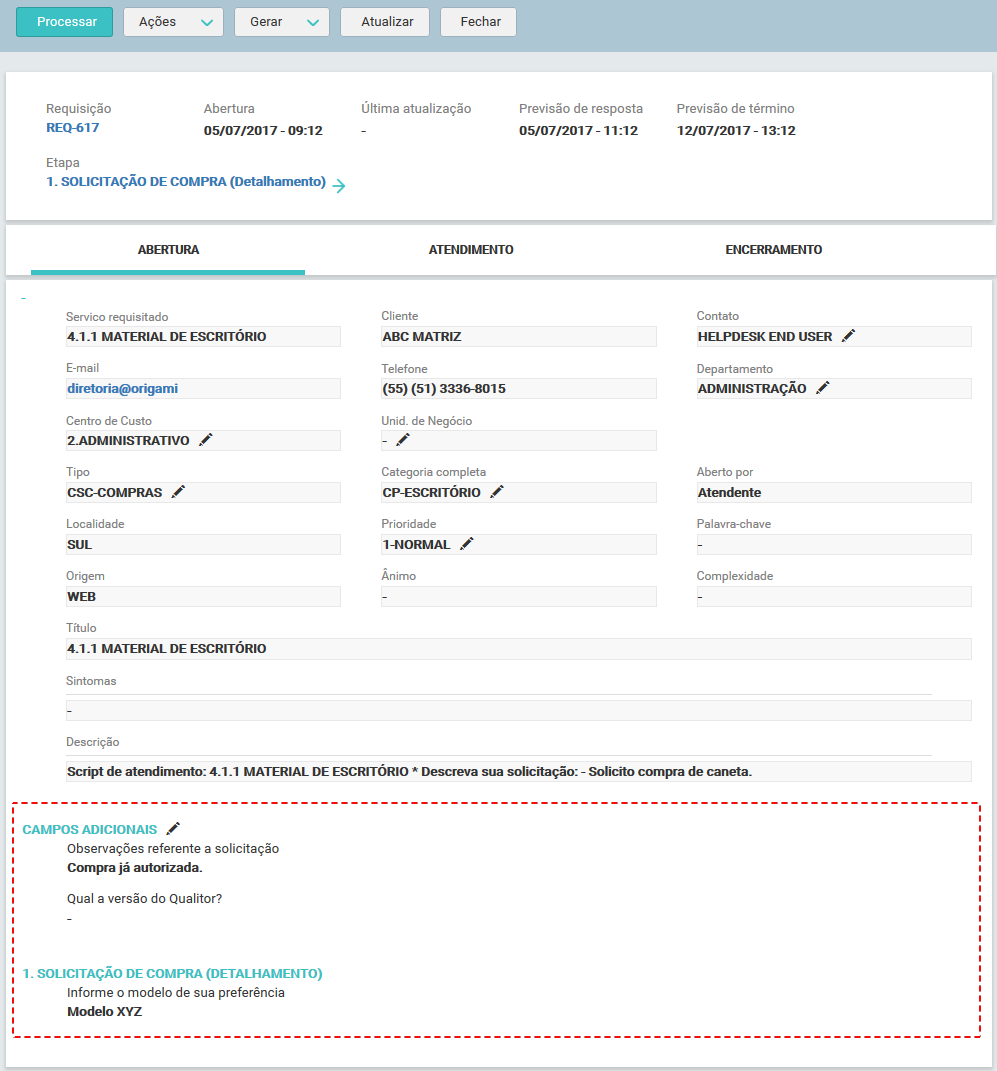
As Informações adicionais são cadastradas pelo Administrador do Qualitor e podem variar de acordo com sua configuração. Deste modo, se a Requisição utilizar um "Tipo", uma "Categoria" ou uma "Etapa de Processo" que tem Informações adicionais vinculadas em seu cadastro, a área Campos adicionais é exibida na tela de cadastro da respectiva Requisição.
Nesta área, a exibição das Informações adicionais são ordenadas por: "tipo", "categoria" e "etapas de processo" que estão configuradas com informações adicionais. Quando há um "Processo" associoado na Requisição e uma determinada etapa tem configurada "Informações adicionais" , então na área Campos adicionais, é exibida o nome da respectiva etapa com a referente informação adicional, conforme destaque na imagem anterior.
PRINCIPAIS REGRAS - Campos adicionais
_________________________________________________________________________________________________________________________________
✓ As opções referente as "Informações adicionais" exibidas na área "Campos adicionais" são cadastradas e configuradas pelo Administrador do Qualitor;
✓ A disponibilidade das "Informações adicionais" no formulário de cadastro, depende do vínculo das informações adicionais que pode ser realizado nos "Tipos", "Categorias" e/ou "Etapas de processo" pelo Administrador;
✓ Podem ser apresentadas diferentes "Informações adicionais" na área "Campos adicionais", dependendo da necessidade do cliente.
PROCEDIMENTO - Informações adicionais / Campos adicionais
_________________________________________________________________________________________________________________________________
A partir da área Campos adicionais é possível editar / preencher uma Informação adicional.
Para editar / preencher uma Informação adicional, faça o seguinte:
1.Clique no ícone ![]() , para abrir a tela CAMPOS ADICIONAIS:
, para abrir a tela CAMPOS ADICIONAIS:
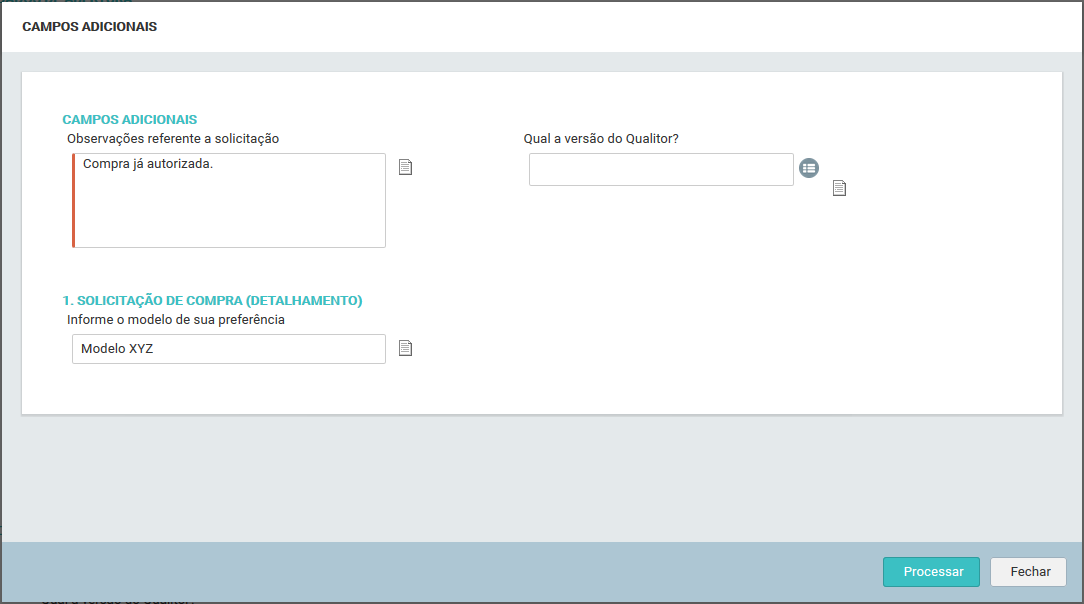
2.Nesta tela, CAMPOS ADICIONAIS, são exibidas as informações adicionais disponíveis conforme configuração. Faça a edição ou preencha as "Informações adicionais" conforme solicitado.
3.Utilize o ícone ![]() para verificar o histório de alterações da respectiva "Informação adicional". Ao clicar neste ícone a tela REGISTRO DE ALTERAÇÃO é exibida:
para verificar o histório de alterações da respectiva "Informação adicional". Ao clicar neste ícone a tela REGISTRO DE ALTERAÇÃO é exibida:
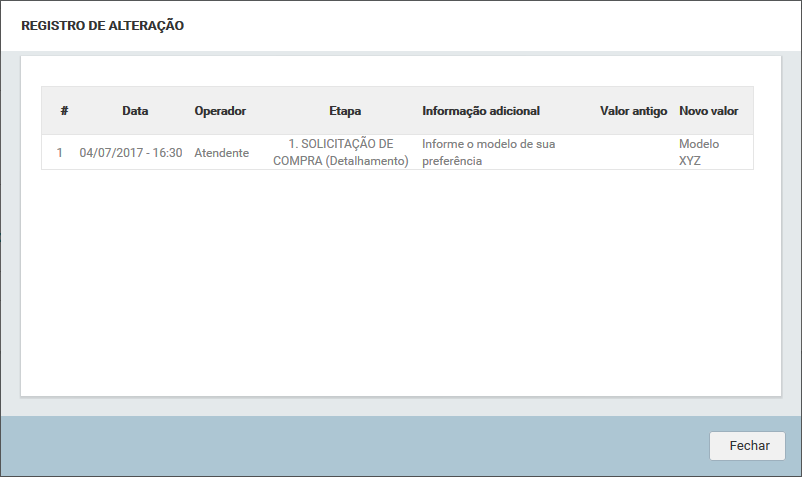
4.Verifique os registros ocorridos na "Informação adicional" e depois clique em [PROCESSAR] para voltar a tela CAMPOS ADICIONAIS;
5.Depois de preenchidas ou editadas as "Informações adicionais", clique em [PROCESSAR] para salvar as alterações;
6.Na tela QUALITOR - INFORMAÇÃO, clique em [OK] para confirmar a mensagem [Registro alterado com sucesso.];
7.Caso a tela não seja atualizada, clique em [ATUALIZAR] para recarregarr as informações.
SINOPSE - Campos adicionais
_________________________________________________________________________________________________________________________________
As Informações adicionais consistem em campos personalizados, definidos pelo Administrador do Qualitor, que podem estar disponíveis para serem preenchidos na abertura ou durante o atendimento de uma Requisição, podendo ser de preenchimento obrigatório ou não.
Na tela de edição, o preenchimento das Informações adicionais pode ser realizado de diferentes formas, dependendo da configuração realizada na própria "Informação adicional", que podem ser do tipo: "Numérico", 'Data", "Texto" ou "Descrição", através do preenchimento manual ou então por pesquisa e seleção simples e de múltipla escolha.
Caso haja a obrigatoriedade de preenchimento de determinada Informação adiconal, na tela de edição / preenchimento, o campo terá o indicador ![]() (traço vermelho), sinalizando o preenchimento obrigatório para sequência do atendimento.
(traço vermelho), sinalizando o preenchimento obrigatório para sequência do atendimento.